iTunesへ動画を取り込み、入れ方
動画をiTunesに取り込むなら、iPhone、iPadなどのiOSデバイスに入れることがもっと簡単になります。では、どうすれば、動画をiTunesに移行できますか。このページには、iTunesへ動画を取り込み、入れ方をみんなにご紹介いたします。
パソコンに保存していた動画をiPhone、iPadに入れて再生したいなら、それをiTunesに取り込み、追加することでiOSデバイスに同期するのは普通ですね。で、どうすればiTunesに動画を取り込み、保存できますか。または、iPhoneの動画をiTunesに取り込む事ができますか。できれば、どうやってiPhoneの動画を同期できますか。さらに、YouTubeからiTunesに動画をダウンロード、変換する気があれば、どんな方法が考えられますか。
ここでは、パソコン、iPhone、YouTubeなどの動画をiTunesに取り込む方法をご紹介いたしましょう。
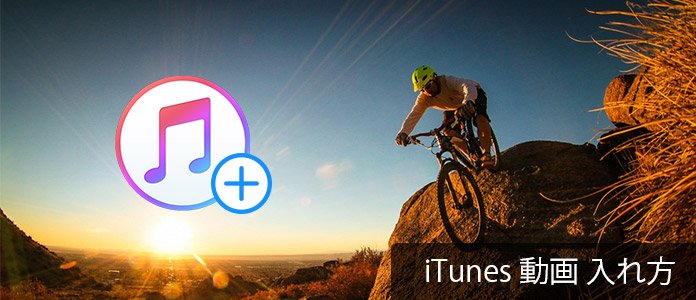
インタフェース
パソコンからiTunesに動画を入れる方法
パソコンからiTunesにビデオ、映像を取り込み、保存する時、二つの方法が利用可能です。一つは、直接に動画ファイル、或いは、動画ファイルのフォルダーをドラッグ&ドロップすることでiTunesのライブラリーに追加することができます。もう一つは、iTunesを実行、メニューバーの「ファイル」->「ファイルをライブラリに追加」或いは「フォルダーをライブラリに追加」を選択することで動画をiTunesに取り込むことができます。「ライブラリ」->「ムービー」までiTunesに取り込み、保存された動画を確認できます。
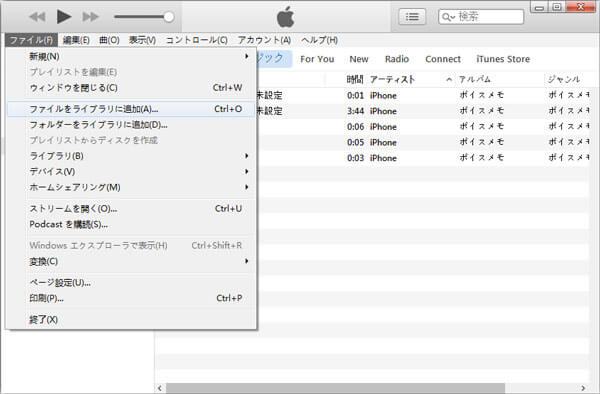
パソコンからiTunesに動画を追加
ちなみに、iTunesに動画を転送、保存する時、メニューバーの「編集」->「設定」->「詳細」タブへ行って、オプションの「ライブラリへの追加時にファイルを[iTunes Media]フォルダーにコピーする(F)」にチェックを入れることをお薦めします。そうすると、iTunesに動画を追加する時、動画が自動的に[iTunes Media]フォルダーにコピーされるので、誤って動画を削除しても正常に再生できます。
iPhoneからiTunesにビデオを取り込み、追加
iTunesからiPhoneに動画を同期することは簡単ですが、iPhoneからiTunesにムービーを追加、同期したいのに、方法がわからなくてそのまま諦めるのは少なくなさそうです。ここでは、使いやすいサードパーティAiseesoft iPhone iTunes 動画 取り込みをお薦めします。このソフトにより、iPhoneからパソコン、iTunesに動画、音楽など多くのデータをコピーすることができます。
ステップ 1iPhone iTunes 動画 取り込みを無料ダウンロード
まずは、このiPhone iTunes 動画 取り込みを無料ダウンロード、インストールして、実行します。
ステップ 2iPhoneをPCに接続
USBケーブルを介してiPhoneをパソコンに接続します。すると、iPhoneのことが自動的に認識されます。
ステップ 3iPhoneからiTunesにムービーを取り込み、追加
左側から「メディア」を選択、メインインタフェースの「ムービー」にチェックを入れれば、iPhone上のすべてのムービーが見えます。iTunesに取り込みたい動画を選択、「エクスポート」->「iTunesライブラリへエクスポート」をクリックすることでiPhoneからiTunesに映像を取り込み、保存できます。
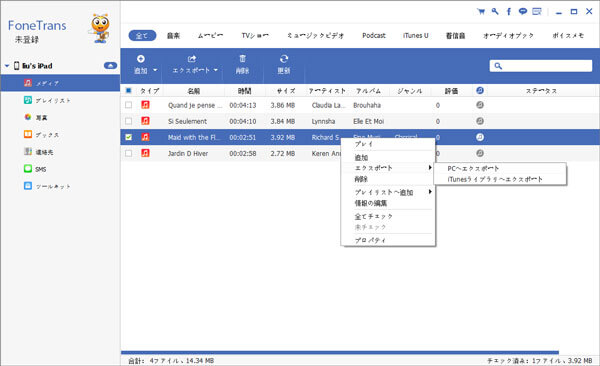
iPhoneからiTunesに動画を追加
このiPhone iTunes 動画取り込みはiPhone動画をiTunesに追加することだけでなく、iPhone動画をiPad、iPod、iPhoneと同期、iPhone動画をパソコンにバックアップすることもできます。
YouTubeからiTunesに動画をダウンロード、変換
ステップ 1YouTube iTunes 動画 変換を無料ダウンロード、インストールして、実行します。
ステップ 2YouTube動画のURLをコピーして、インタフェースの「URLを貼り付け」ボタンをクリックします。ポップアップウィンドウでは、「分析」をクリックすしてYouTube動画を分析します。
ステップ 3適当な動画を選択、「確認」をクリックしてYouTube動画をダウンロードし始めます。
ステップ 4YouTubeからiTunesに動画を取り込み、変換したいなら、「自動的に変換」にチェックを入れ、その後ろのドロップダウンリストからiTunes用の動画形式を選択してダウンロードしてください。
YouTube動画をダウンロードしてから、iTunesに追加すれば成功に再生できるはずで、ご確認下さい。
結論
以上はiTunesへ動画の入れ方のご紹介です。これから、PC、或いは、iPhone、iPadなどのiOSデバイス、さらに、YouTube、Yahoo!などのオンライン動画をiTunesに入れたい時、ご参考になれば何よりです。